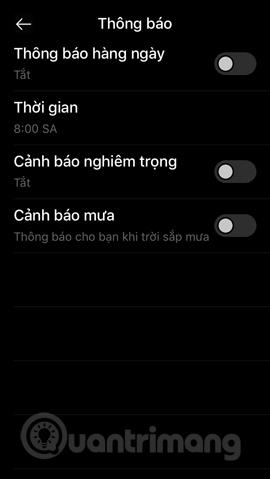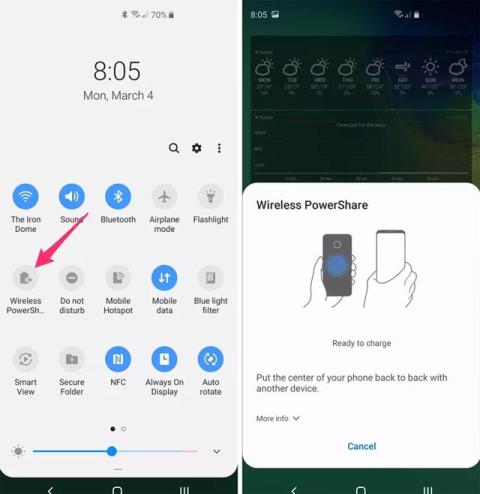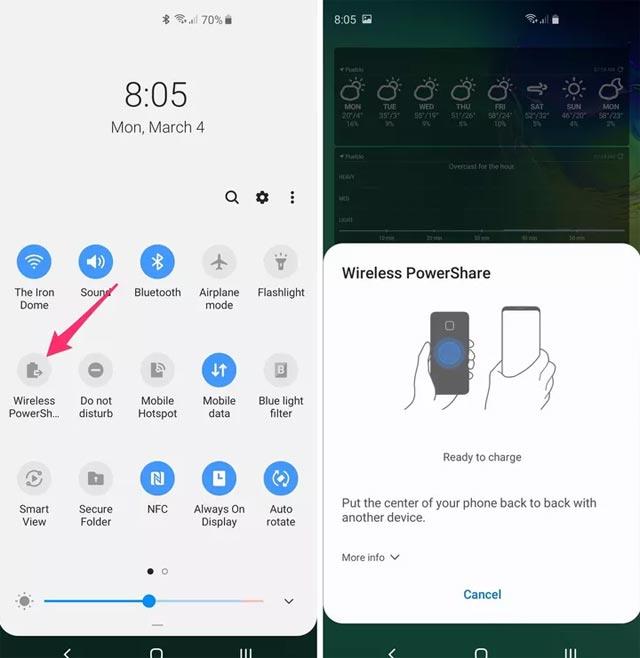Zakaždým, keď Samsung uvedie na trh nový vlajkový model telefónu, spoločnosť vyzdvihne vynikajúce vlastnosti svojho zariadenia. Jednou z užitočných funkcií, ktoré spoločnosť Samsung predstavila na Samsung Galaxy S10/S10+, ktorý bol uvedený na trh vo februári minulého roka, je funkcia bezdrôtového nabíjania pre iné zariadenia.
S10/S10+, známa aj ako funkcia spätného nabíjania alebo nazývaná Wireless PowerShare, konkrétne nabíja zariadenia, ktoré podporujú bezdrôtové nabíjanie, ako sú slúchadlá Galaxy Buds a niekoľko ďalších modelov smartfónov s podporou bezdrôtového nabíjania. Táto funkcia je veľmi praktická, keď vám dochádza batéria telefónu a nemôžete nájsť miesto, kde by ste ju mohli nabiť. Ak chcete spätne nabiť iné zariadenie s S10/S10+, postupujte podľa pokynov nižšie.
- Ako skryť "dierovaný" fotoaparát na Samsung Galaxy S10
- Stiahnite si jedinečnú sadu tapiet pre Samsung S10/S10+, ktorá vám pomôže zakryť „krtkovú“ kameru
Pokyny na spätné nabíjanie iných zariadení na Samsung Galaxy S10
Krok 1: Najprv roztiahnite ponuku stavového oznamovacieho riadku z hornej časti obrazovky a potom vyberte ikonu Wireless PowerShare. Hneď potom sa zobrazí obrazovka s informáciami o funkcii bezdrôtového spätného nabíjania. Ponechajte obrazovku upozornení pre túto funkciu nedotknutú.
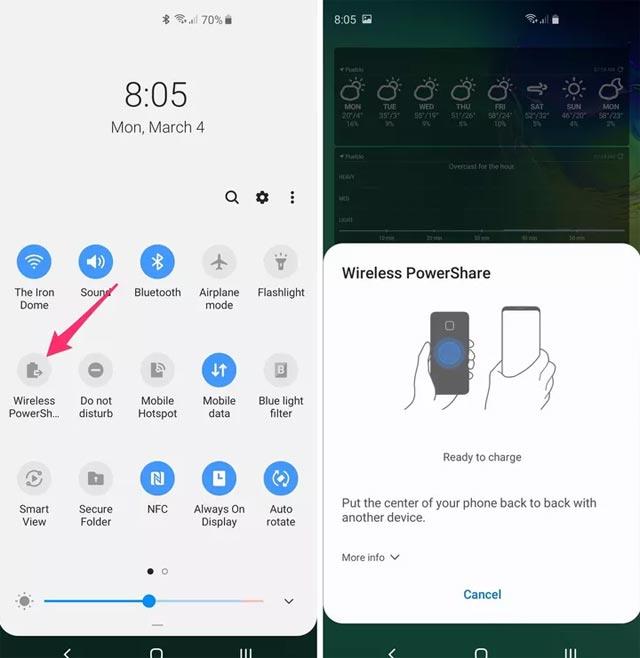
V ďalšom kroku umiestnite zariadenie, ktoré je potrebné nabiť, na zadnú stranu Samsung Galaxy S10 s povoleným bezdrôtovým nabíjaním ako telefón alebo Galaxy Buds, ako je znázornené nižšie, aby zariadenie dostávalo nabíjaciu energiu z S10.

Keď je pripojenie úspešné, zobrazí sa upozornenie na spustenie nabíjania na zariadení, ktoré prijíma zdroj nabíjania Samsung S10.

Niekoľko poznámok pri používaní funkcie spätného bezdrôtového nabíjania na Samsung Galaxy S10
- Mali by ste úplne odstrániť puzdro telefónu, aby ste zaistili stabilné fungovanie funkcie bezdrôtového nabíjania
- Pred vykonaním spätného bezdrôtového nabíjania sa uistite, že kapacita batérie na Samsung Galaxy S10 nie je menšia ako 40 %.
- Zariadenie, ktoré prijíma nabíjaciu energiu zo Samsung Galaxy S10, musí byť zariadenie, ktoré podporuje štandard nabíjania Qi
S funkciou reverzného bezdrôtového nabíjania na Samsung S10 môžete bezdrôtovo nabíjať ďalšie zariadenia, keď nemôžete nájsť miesto na nabíjanie. Dúfajme, že funkciu bezdrôtového nabíjania na Samsung Galaxy S10/S10+ dobre využijete.